Użyj narzędzia Wyrównaj, aby wyrównać jeden lub więcej elementów z wybranym elementem.
Narzędzie to przede wszystkim jest używane, aby wyrównywać ściany, belki i linie, ale może zostać użyte także z innymi typami elementów.
Na przykład w widokach 3D można wyrównać wzory powierzchni ścian względem innych elementów.
Uwaga: Po użyciu narzędzia Wyrównaj ustawienia użytkownika są zapamiętywane na potrzeby kolejnych zastosowań tego narzędzia. Zobacz Zapisywanie ustawień narzędzi zmian.
Elementy, które mają zostać wyrównane, mogą być tego samego typu lub pochodzić z różnych rodzin. Elementy można wyrównywać w rzucie (2D), widoku 3D lub w widoku elewacji.
- Wyrównaj końce ścian lub belek z wybraną belką, linią lub ścianą. (Ta czynność powoduje wydłużenie długości wyrównywanych ścian lub belek.)
- Wyrównaj środki ścian lub belek z wybraną belką, linią lub ścianą. (Ta czynność powoduje przesunięcie wyrównanych ścian lub belek.)
- Wyrównaj wysokości okien z wybraną linią lub ścianą.
- Połączyć wybrane punkty końcowe (na przykład ścian) z wybraną linią.
Za pomocą narzędzia Wyrównaj można wykonać na przykład następujące czynności:
Przykłady
Linia siatki i 4 słupy
Zaznaczony punkt do wyrównania do elementu
Wyrównywanie elementów
- Kliknij kartę Zmień
 panel Zmień
panel Zmień  opcję
opcję  (Wyrównaj).
(Wyrównaj).
Zostanie wyświetlony wskaźnik z symbolem wyrównania
 .
.
- Na karcie Modyfikuj | Wyrównaj
 panel Wyrównaj wybierz odpowiednie opcje:
panel Wyrównaj wybierz odpowiednie opcje:
- Wybierz opcję Wyrównaj wiele, aby wyrównać wiele elementów z zaznaczonym elementem. (Zamiast tego podczas zaznaczania wielu elementów do wyrównania można przytrzymać wciśnięty klawisz Ctrl).
- Aby włączyć ograniczenie łączące elementy podczas wyrównywania, zaznacz opcję Zablokuj. Przeniesienie jednego z ograniczonych elementów spowoduje przesunięcie drugiego tak, aby zachować wyrównanie.
- Podczas wyrównywania ścian należy używać opcji Preferuj, aby określić sposób wyrównania ścian. Dostępne są następujące preferencje: Lica ścian, Osie ścian, Lica warstwy nośnej lub Oś warstwy nośnej. (Opcje warstwy nośnej odnoszą się do ścian wielowarstwowych).
- Wybierz sposób zachowania wzorów zastosowanych do powierzchni po ich wyrównaniu. Wzory mogą zostać wyrównane względem całej powierzchni albo oddzielnie dla każdego elementu.
- Wybierz element odniesienia (element, względem którego będą wyrównywane inne elementy).
- Wybierz co najmniej jeden element, który ma zostać wyrównany względem elementu odniesienia.
Uwaga: Przed wybraniem przesuń wskaźnik myszy na element, aby wyróżnić część elementu, która ma zostać wyrównana względem elementu odniesienia. Następnie go kliknij.
- Jeśli chcesz, aby wybrane segmenty pozostały wyrównane względem elementu odniesienia (gdy zostaną później przesunięte), kliknij symbol kłódki, aby zablokować wyrównanie. Jeśli symbol kłódki nie będzie już wyświetlany, ponieważ wykonano inne działanie, kliknij opcję Zmień i wybierz element odniesienia, aby symbol został ponownie wyświetlony. Możesz też wybrać opcję Zablokuj w kroku 3, aby automatycznie stosować ograniczenie wyrównania.
- Aby rozpocząć nowe wyrównywanie, naciśnij klawisz Esc.
- Aby zakończyć działanie narzędzia Wyrównaj, naciśnij dwukrotnie klawisz Esc.